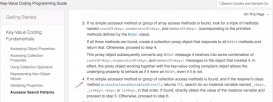在开发中,现在很多app更新了新功能时都会给出用户一个提示,以方便用户更好的体验,那么这个功能如何实现的呢?
首先看下效果图:
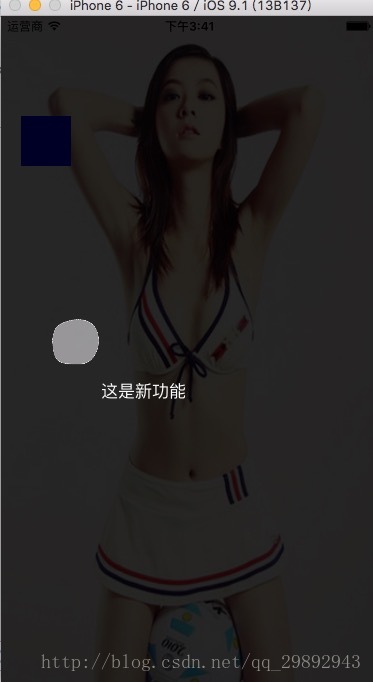
1.首先创建第一个viewcontroller 在上面放上一个imageview和一个按钮
|
1
2
3
4
5
6
7
8
9
10
11
12
13
14
15
16
17
18
19
|
- (void)viewdidload { [super viewdidload]; // do any additional setup after loading the view. uiimageview *imageview=[[uiimageview alloc]init]; imageview.frame=cgrectmake(0, 0, self.view.frame.size.width, self.view.frame.size.height); imageview.image=[uiimage imagenamed:@"girl.png"]; [self.view addsubview:imageview]; uibutton *btn=[[uibutton alloc]init]; btn.frame=cgrectmake(20, 100, 50, 50); btn.backgroundcolor=[uicolor bluecolor]; [btn addtarget:self action:@selector(btnclick) forcontrolevents:uicontroleventtouchupinside]; [imageview addsubview:btn]; imageview.userinteractionenabled=yes;}-(void)btnclick{ backviewcontroller *backvc=[[backviewcontroller alloc]init]; [self presentviewcontroller:backvc animated:yes completion:nil];} |
2.这时候我们在创建一个backviewcontroller 设置透明即可
|
1
2
3
4
5
6
7
8
9
10
|
- (instancetype)init{ self = [super init]; if (self) { self.view.backgroundcolor=[uicolor colorwithwhite:0 alpha:0.4]; self.modaltransitionstyle = uimodaltransitionstylecrossdissolve; self.modalpresentationstyle = uimodalpresentationoverfullscreen; } return self;} |
这里提示一点,很多时候我们对视图直接设置alpha属性的值会导致其子控件也变得半透明,而通常我们的需求是:背景半透明而其子控件不透明。
因此我们可以用一下方法设置透明度
|
1
2
3
4
5
6
|
//只设置黑白背景色 white后面的参数表示灰度,从0-1之间表示从黑到白的变化,alpha就是你想调整的透明度。 blackv.backgroundcolor = [uicolor colorwithwhite:0.f alpha:0.7]; //设置任意颜色的背景色blackv.backgroundcolor = [uicolor colorwithred:122/255.0 green:123/255.0 blue:234/255.0 alpha:0.7]; uicolor *color = [uicolor blackcolor];bgview.backgroundcolor = [color colorwithalphacomponent:0.5]; |
3.设置backviewcontroller上面的控件
|
1
2
3
4
5
6
7
8
9
10
11
12
13
14
15
16
17
18
19
20
21
22
23
24
25
26
27
28
29
30
31
32
33
34
35
36
37
38
39
40
|
- (void)viewdidload { [super viewdidload]; uibutton *btn=[uibutton buttonwithtype:uibuttontypecustom]; btn.frame=cgrectmake(50, 300, 50, 50);// btn.backgroundcolor=[uicolor bluecolor]; [self.view addsubview:btn]; [btn setbackgroundimage:[uiimage imagenamed:@"userguidebtnbg_unclear.png"] forstate:uicontrolstatenormal]; [btn addtarget:self action:@selector(btnclick) forcontrolevents:uicontroleventtouchupinside]; btn.backgroundcolor=[uicolor clearcolor]; btn.alpha=0.75; uiview *view1=[[uiview alloc]init]; view1.backgroundcolor=[uicolor blackcolor]; view1.alpha=0.75; [self.view addsubview:view1]; view1.frame=cgrectmake(0, 0, self.view.frame.size.width, 300); uiview *view2=[[uiview alloc]init]; view2.backgroundcolor=[uicolor blackcolor]; view2.alpha=0.75; [self.view addsubview:view2]; view2.frame=cgrectmake(0, 300+50, self.view.frame.size.width, self.view.frame.size.height-50-300); uiview *view3=[[uiview alloc]init]; view3.backgroundcolor=[uicolor blackcolor]; view3.alpha=0.75; [self.view addsubview:view3]; view3.frame=cgrectmake(0, 300, 50, 50); uiview *view4=[[uiview alloc]init]; view4.backgroundcolor=[uicolor blackcolor]; view4.alpha=0.75; [self.view addsubview:view4]; view4.frame=cgrectmake(50+50, 300, self.view.frame.size.width-50-50, 50); uilabel *titlelabel=[[uilabel alloc]init]; titlelabel.frame=cgrectmake(100, 350,100,50 ); [self.view addsubview:titlelabel]; titlelabel.text=@"这是新功能"; titlelabel.textcolor=[uicolor whitecolor];}-(void)btnclick{ [self dismissviewcontrolleranimated:yes completion:nil];} |
原理很简单,我们present出来一个透明的控制器,这样在控制器上面放上几个深度alpha的view和一个btn,哦,还需要一个label提示文字,也可以自己再添加一些箭头什么的,当然这个btn时美工扣图处理之后给你的,然后通过改变它们的frame来实现不同位置的提示。因为是做的demo所以我用了frame,我建议用autolayout去定它们之间的关系,然后用transform来实现移动frame,然后可以提示多个新功能。
btn抠图之后的效果:
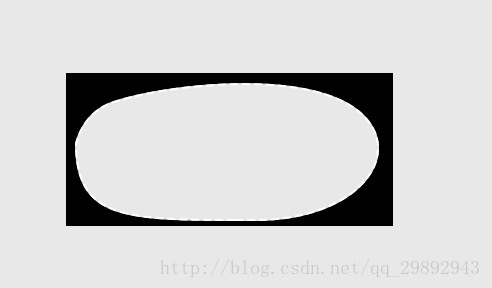
以上所述是小编给大家介绍的ios新功能引导提示界面实例详解,希望对大家有所帮助,如果大家有任何疑问请给我留言,小编会及时回复大家的。在此也非常感谢大家对服务器之家网站的支持!
原文链接:http://blog.csdn.net/qq_29892943/article/details/70745869